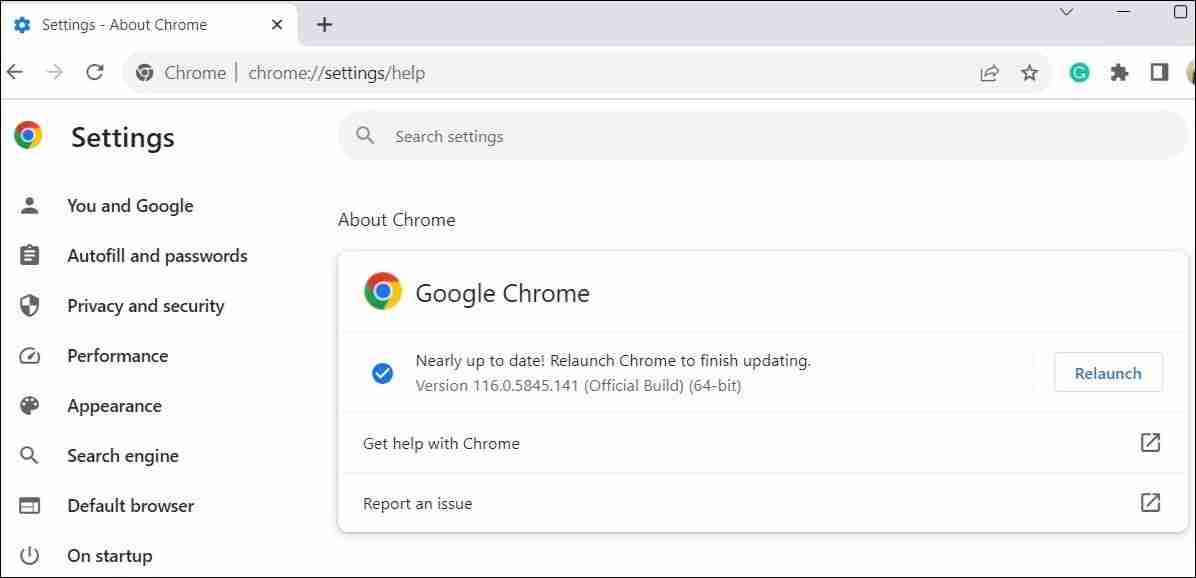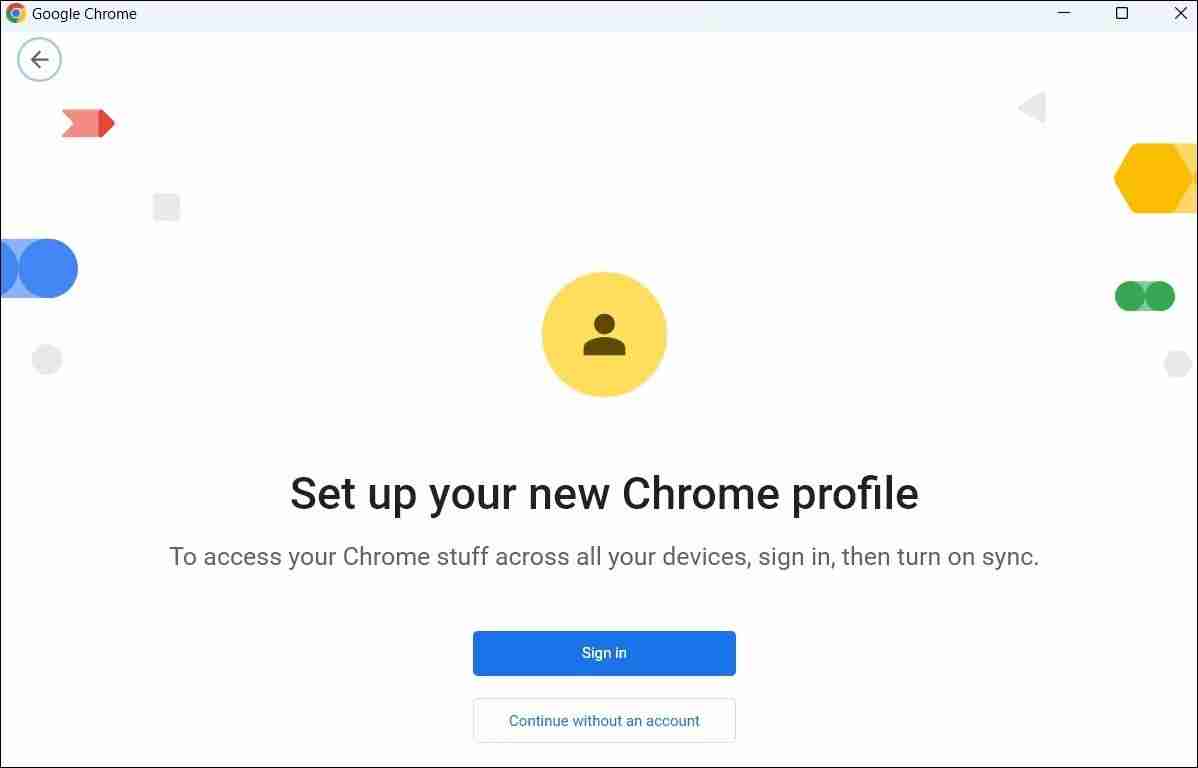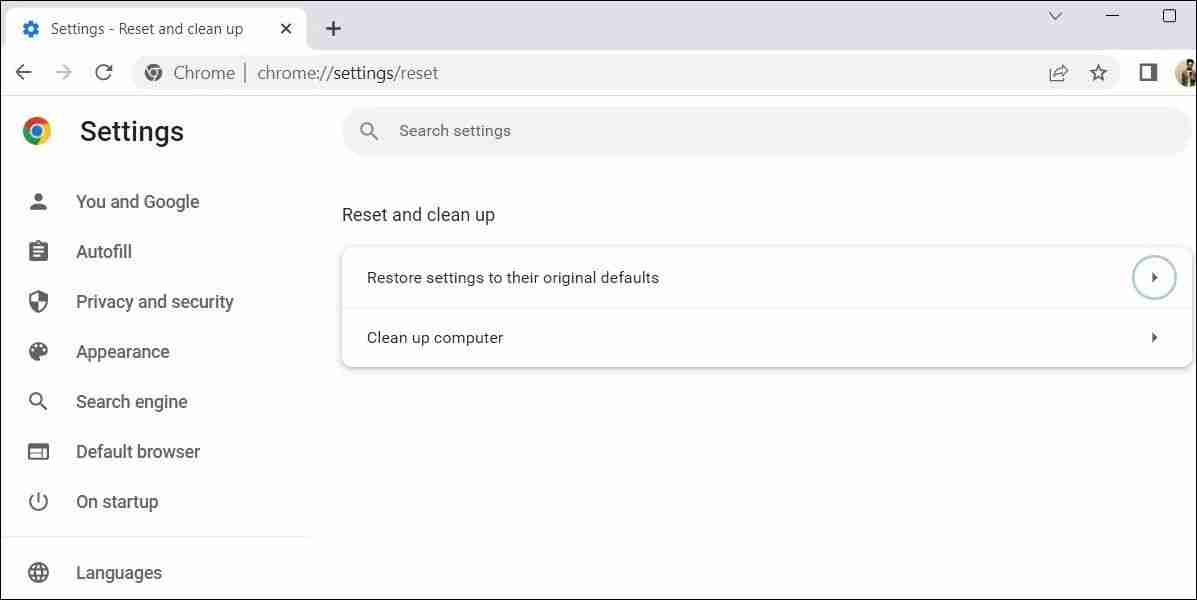System-Tutorial
System-Tutorial
 Windows-Serie
Windows-Serie
 Es wurde das Vers?umnis beim Hochladen von Dateien in Windows Google Chrome behoben
Es wurde das Vers?umnis beim Hochladen von Dateien in Windows Google Chrome behoben
Es wurde das Vers?umnis beim Hochladen von Dateien in Windows Google Chrome behoben
Jul 08, 2025 pm 02:33 PMHaben Sie Probleme beim Hochladen von Dateien in Google Chrome? Das kann nervig sein, oder? Unabh?ngig davon, ob Sie Dokumente an E -Mails anh?ngen, Bilder in sozialen Medien weitergeben oder wichtige Dateien für die Arbeit oder die Schule senden, ist ein reibungsloser Upload -Prozess von entscheidender Bedeutung. Daher kann es frustrierend sein, wenn Ihre Datei -Uploads in Chrome auf Ihrem Windows -PC weiterhin versagen.
Wenn Sie nicht bereit sind, Ihren Lieblingsbrowser aufzugeben
1. Beginnen Sie mit einer allgemeinen Reparatur
Bevor wir eine fortgeschrittene Fehlerbehebungstipps verstehen, probieren Sie einige der unten genannten grundlegenden L?sungen am besten aus.
- Fehlerbehebung bei Internetverbindungsproblemen: Schwache oder instabile Internetverbindungen k?nnen der Grund sein, warum Sie Dateien in Chrome nicht hochladen k?nnen. ?ffnen Sie zum Testen Ihrer Verbindung eine neue Registerkarte in Chrome und navigieren Sie zur Website für zuverl?ssige Internet Speed ??Testing. Wenn es ein Problem mit Ihrem Internet gibt, sollten Sie Ihren Router neu starten oder auf eine andere Netzwerkverbindung wechseln und erneut versuchen.
- Chrome neu starten: Manchmal ist die einfachste L?sung die effektivste. Das Upload von Dateien in Chrom kann durch ein tempor?res Browserversagen verursacht werden. Wenn dies der Fall ist, sollte das Neustart von Chrom das Problem beheben.
- Klare Caches und Cookies: Veraltete oder besch?digte Browserdaten k?nnen auch solche Probleme verursachen. Sie k?nnen versuchen, Caches und Cookies in Google Chrome zu l?schen, um festzustellen, ob es das Problem l?sen kann.
2. Verwenden Sie das unsichtbare Fenster
Einer der Hauptvorteile der Verwendung von Chrome ist die umfangreiche Erweiterungsunterstützung. Es sind jedoch nicht alle Erweiterungen von Drittanbietern zuverl?ssig. Wenn Sie eine Datei von einem Windows -PC hochladen, kann eine Ihrer Erweiterungen dazu führen, dass Chrome nicht mehr reagiert oder abstürzt.
Um diese M?glichkeit auszuschlie?en, k?nnen Sie versuchen, Chrome im Incognito-Modus zu verwenden, der den Browser l?dt, ohne Erweiterungen von Drittanbietern zu installieren. Um ein inkognito-Fenster in Chrome zu ?ffnen, klicken Sie auf das Symbol in der oberen rechten Ecke des Drei-Punkte-Menüs und w?hlen Sie ein neues inkognito-Fenster .
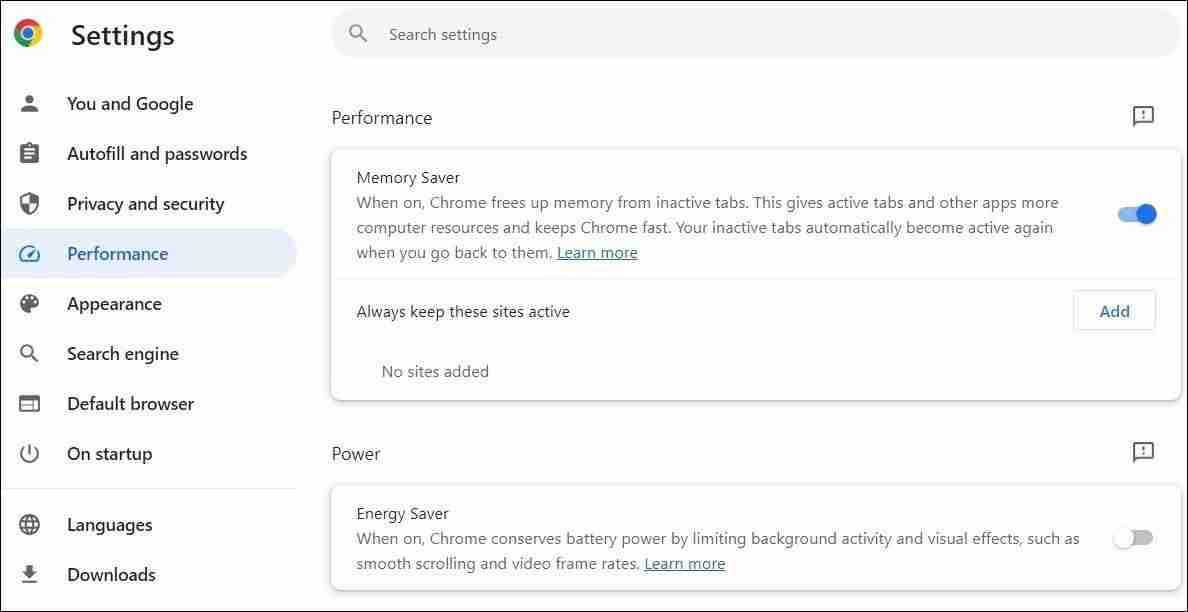
Sehen Sie nach Abschluss der oben genannten Schritte an, ob die Datei reibungslos hochgeladen werden kann.
5. Antivirensoftware deaktivieren
Viele Antiviren-Programme von Drittanbietern verfügen über Netzwerkschutzfunktionen, die Sie im Internet schützen sollen. Diese Antivirenprogramme k?nnen jedoch manchmal invasiv sein und verhindern, dass Dateien in Chrome hochladen.
Um diese M?glichkeit zu überprüfen, k?nnen Sie Antivirenprogramme unter Windows vorübergehend deaktivieren. Klicken Sie dazu mit der rechten Maustaste auf die Taskleiste-Symbol des Antivirus-Programms und w?hlen Sie bis zum n?chsten Neustart Deaktivieren> Deaktivieren .
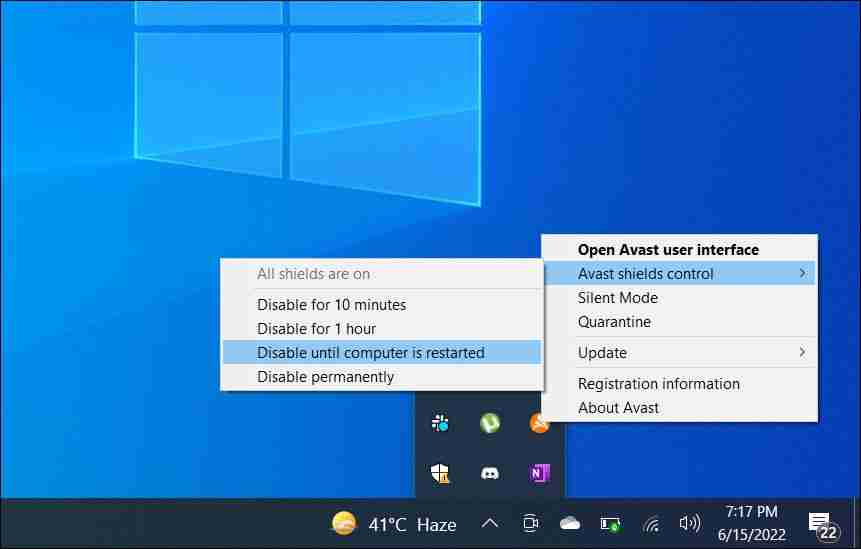
Wenn dies Ihr Problem l?st, müssen Sie die Netzwerkschutzeinstellungen im Antivirenprogramm überprüfen und die erforderlichen ?nderungen vornehmen, um Probleme zu vermeiden.
6. Installieren Sie alle ausstehenden Google Chrome -Updates
Ein weiterer Grund, warum Sie m?glicherweise keine Dateien in Google Chrome hochladen k?nnen, ist, dass die von Ihnen verwendete Browserversion veraltet ist oder Fehler aufweist. Obwohl Google Chrome normalerweise automatisch aktualisiert wird, ist dies m?glicherweise nicht der Fall, wenn Sie Ihren Browser für eine Weile nicht geschlossen haben.
Verwenden Sie die folgenden Schritte, um nach Google Chrome -Updates zu überprüfen und bis zur Installation von Google Chrome -Updates zu installieren:
- ?ffnen Sie Google Chrome und klicken Sie in der oberen rechten Ecke auf das Menüsymbol (drei vertikale Punkte).
- W?hlen Sie Hilfe> über Chrome .
- Warten Sie, bis Chrome anh?ngige Updates heruntergeladen wird, und klicken Sie dann auf die Schaltfl?che Neustart , um sie zu installieren.

Nachdem Sie Chrome aktualisiert haben, sollte Ihr Datei -Upload wie erwartet verlaufen.
7. Erstellen Sie eine neue Chrome -Konfigurationsdatei
Probleme mit Chrome -Konfigurationsdateien k?nnen auch einen Browserfehler verursachen. Dies kann passieren, wenn Ihre Chrome -Konfigurationsdatei besch?digt ist. Sie k?nnen versuchen, ein neues Benutzerprofil in Chrome zu erstellen, um festzustellen, ob das Problem gel?st wird. Hier erfahren Sie, wie man das macht.
- ?ffnen Sie Google Chrome und klicken Sie in der oberen rechten Ecke auf Ihr Profilsymbol .
- W?hlen Sie im Menü der Ergebnisse hinzufügen .
- W?hlen Sie, ob Sie sich mit Ihrem Konto anmelden m?chten.

Wechseln Sie zur neu erstellten Konfigurationsdatei und versuchen Sie erneut, die Datei hochzuladen. Wenn dies Ihr Problem l?st, k?nnen Sie das alte Google Chrome -Profil l?schen.
8. Chromeinstellungen zurücksetzen
Wenn Sie als letztes Ausweg immer noch keine Dateien in Google Chrome hochladen k?nnen, k?nnen Sie Ihren Browser zurücksetzen. Dadurch wird alle Ihre benutzerdefinierten Einstellungen gel?scht, Erweiterungen deaktiviert und andere tempor?re Daten gel?scht. Die von Ihnen gespeicherten Lesezeichen und Passw?rter sind jedoch nicht betroffen, sodass Sie sich keine Sorgen machen müssen.
So setzen Sie Google Chrome unter Windows zurück:
- Starten Sie Google Chrome und klicken Sie in der oberen rechten Ecke auf das Drei-Punkte-Menü .
- W?hlen Sie Einstellungen aus dem Menü der Ergebnisse aus.
- W?hlen Sie aus der linken Seitenleiste zurückgesetzt .
- Klicken Sie auf die Einstellungen für die ursprünglichen Standardoptionen im rechten Bereich wiederherstellen .
- Klicken Sie auf Zurücksetzen, um dies zu best?tigen.

Nach dem Zurücksetzen von Chrome sollte Sie dieses Problem neu starten.
Erleben Sie einfache Uploads wieder mit Chrome unter Windows
Google Chrome mag ein beliebter Browser sein, aber es ist nicht ohne M?ngel. Manchmal entt?uscht Chrome Sie m?glicherweise, da Sie nicht erm?glicht, Dateien von Ihrem Windows -Computer hochzuladen. Hoffentlich ist dies nicht mehr der Fall, und einer der oben genannten Tipps hat dazu beigetragen, dass das Problem nicht in der Lage ist, Dateien in Windows Google Chrome hochzuladen.
Empfohlen: So installieren Sie NextCloud unter Amazon Linux 2023
Das obige ist der detaillierte Inhalt vonEs wurde das Vers?umnis beim Hochladen von Dateien in Windows Google Chrome behoben. Für weitere Informationen folgen Sie bitte anderen verwandten Artikeln auf der PHP chinesischen Website!

Hei?e KI -Werkzeuge

Undress AI Tool
Ausziehbilder kostenlos

Undresser.AI Undress
KI-gestützte App zum Erstellen realistischer Aktfotos

AI Clothes Remover
Online-KI-Tool zum Entfernen von Kleidung aus Fotos.

Clothoff.io
KI-Kleiderentferner

Video Face Swap
Tauschen Sie Gesichter in jedem Video mühelos mit unserem v?llig kostenlosen KI-Gesichtstausch-Tool aus!

Hei?er Artikel

Hei?e Werkzeuge

Notepad++7.3.1
Einfach zu bedienender und kostenloser Code-Editor

SublimeText3 chinesische Version
Chinesische Version, sehr einfach zu bedienen

Senden Sie Studio 13.0.1
Leistungsstarke integrierte PHP-Entwicklungsumgebung

Dreamweaver CS6
Visuelle Webentwicklungstools

SublimeText3 Mac-Version
Codebearbeitungssoftware auf Gottesniveau (SublimeText3)

Hei?e Themen
 1597
1597
 29
29
 1488
1488
 72
72
 Wie lautet die Codenummer von Bitcoin? Welcher Codestil ist Bitcoin?
Jul 22, 2025 pm 09:51 PM
Wie lautet die Codenummer von Bitcoin? Welcher Codestil ist Bitcoin?
Jul 22, 2025 pm 09:51 PM
Als Pionier in der digitalen Welt standen der einzigartige Codename und die zugrunde liegende Technologie immer im Mittelpunkt der Aufmerksamkeit der Menschen. Sein Standardcode ist BTC, auch als XBT auf bestimmten Plattformen bekannt, die internationale Standards entsprechen. Aus technischer Sicht ist Bitcoin kein einziger Codestil, sondern ein riesiges und ausgeklügeltes Open -Source -Softwareprojekt. Sein Kerncode ist haupts?chlich in C geschrieben und enth?lt Kryptographie, verteilte Systeme und Wirtschaftsgrunds?tze, damit jeder seinen Code anzeigen, überprüfen und beitragen kann.
 Binance Exchange Offizielle Website App Binance Neueste Version Download Tutorial
Jul 24, 2025 pm 10:39 PM
Binance Exchange Offizielle Website App Binance Neueste Version Download Tutorial
Jul 24, 2025 pm 10:39 PM
Binance ist eine weltbekannte Digital Asset Trading Platform. Die offizielle App bietet Benutzern ein sicheres und bequemes mobiles Handelserlebnis. über die Binance -App k?nnen Sie Kryptow?hrungen jederzeit und überall kaufen, Ihre digitalen Verm?genswerte verwalten und die neuesten Markttrends erhalten.
 Wie lade ich die offizielle DogEcoin -App herunter? DOWECOIN App verwenden Anleitung
Jul 22, 2025 pm 11:36 PM
Wie lade ich die offizielle DogEcoin -App herunter? DOWECOIN App verwenden Anleitung
Jul 22, 2025 pm 11:36 PM
Dotecoin hat keine offizielle App, und Benutzer müssen über den Austausch von Drittanbietern handeln. Dieser Artikel empfiehlt 6 Plattformen und enth?lt Verwendungsschritte. 1. Binance: Gro?es Transaktionsvolumen und umfassende Funktionen; 2. Ouyi: Integrierte Konten und NFT -M?rkte; 3. Huobi: hohe Sicherheit; 4. Gate.io: Reiche W?hrungstypen; 5. Kucoin: Schnelle Auflistungsgeschwindigkeit; 6. Kraken: Starke Konformit?t. Das Herunterladen erfordert, dass der offizielle Kanal die Registrierung, die Identit?tsüberprüfung, das Aufladen und die Transaktion von Dogecoin (DOGE) abgeschlossen und die Sicherheitskontosicherheit gew?hrleistet, 2FA aktivieren und komplexe Passw?rter festlegen.
 Wie mache ich PHP -Container -Unterstützung automatisch? Kontinuierlich integrierte CI -Konfigurationsmethode der PHP -Umgebung
Jul 25, 2025 pm 08:54 PM
Wie mache ich PHP -Container -Unterstützung automatisch? Kontinuierlich integrierte CI -Konfigurationsmethode der PHP -Umgebung
Jul 25, 2025 pm 08:54 PM
Um PHP -Container zur Unterstützung der automatischen Konstruktion zu erm?glichen, liegt der Kern in der Konfiguration des Continuous Integration (CI) -Prozesses. 1. Verwenden Sie Dockerfile, um die PHP -Umgebung zu definieren, einschlie?lich grundlegender Bild-, Erweiterungsinstallations-, Abh?ngigkeitsmanagement- und Berechtigungseinstellungen. 2. Konfigurieren Sie CI/CD-Tools wie GitLabci und definieren Sie die Erstell-, Test- und Bereitstellungsstadien über die Datei .gitlab-ci.yml, um automatische Konstruktion, Test und Bereitstellung zu erreichen. 3.. Integrieren Sie Testframeworks wie Phpunit, um sicherzustellen, dass die Tests automatisch nach Code?nderungen ausgeführt werden. 4. Verwenden Sie automatisierte Bereitstellungsstrategien wie Kubernetes, um die Bereitstellungskonfiguration durch die Datei bereitzustellen. 5. Dockerfile optimieren und mehrstufige Konstruktionen übernehmen
 So erstellen Sie eine unabh?ngige Umgebung von PHP -Task Container. So konfigurieren Sie den Container zum Ausführen von PHP -Timed -Skripten
Jul 25, 2025 pm 07:27 PM
So erstellen Sie eine unabh?ngige Umgebung von PHP -Task Container. So konfigurieren Sie den Container zum Ausführen von PHP -Timed -Skripten
Jul 25, 2025 pm 07:27 PM
Der Aufbau einer unabh?ngigen Umgebung für PHP -Aufgabencontainer kann über Docker implementiert werden. Die spezifischen Schritte sind wie folgt: 1. Installieren Sie Docker und DockerComponpose als Grundlage; 2. Erstellen Sie ein unabh?ngiges Verzeichnis, um Dockerfile und Crontab -Dateien zu speichern. 3. Schreiben Sie Dockerfile, um die PHPCLI -Umgebung zu definieren und Cron und die erforderlichen Erweiterungen zu installieren. 4. Schreiben Sie eine Crontab -Datei, um Zeitaufgaben zu definieren. 5. Schreiben Sie ein Docker-compose.yml-Mount-Skriptverzeichnis und konfigurieren Sie Umgebungsvariablen. 6. Starten Sie den Container und überprüfen Sie das Protokoll. Im Vergleich zu Timing -Aufgaben in Webcontainern haben unabh?ngige Container die Vorteile der Ressourcenisolation, der reinen Umgebung, der starken Stabilit?t und einer einfachen Expansion. Gew?hrleistung der Protokollierung und Fehleraufnahme
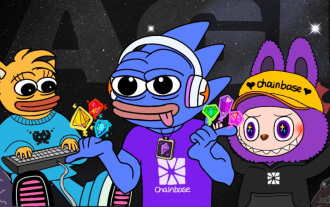 Was ist Chainbase (C -W?hrung)? Wie bekomme ich Airdrops? Einführung in C -Token -?konomie und Preisprognosen
Jul 22, 2025 pm 11:09 PM
Was ist Chainbase (C -W?hrung)? Wie bekomme ich Airdrops? Einführung in C -Token -?konomie und Preisprognosen
Jul 22, 2025 pm 11:09 PM
Was ist Chainbase (c) im Verzeichnis? Wie funktioniert Chainbase Was ist Chainbase Token (C)? Wie bekomme ich kostenlose C Token Airdrop? Kettenbasis (c) Preisprognosen für Schlussfolgerungen 2025, 2026 und 2030 Die Welt der Kryptow?hrung generiert mehr Daten als je zuvor. Angesichts Hunderte von Blockchains, Tausenden von Token und neuen dezentralen Anwendungen ist es für Anleger, Entwickler und Analysten ?u?erst schwierig, dieses komplexe Muster zu navigieren. Zuverl?ssige Echtzeit-Blockchain-Daten sind wichtig, um fundierte Entscheidungen zu treffen und die n?chste Generation von Kryptoprodukten zu f?rdern
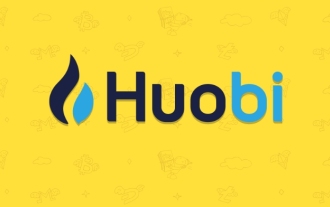 Die neueste Version der offiziellen App der Huobi Exchange Huobi.com Huobi Offizielle App
Jul 24, 2025 am 07:42 AM
Die neueste Version der offiziellen App der Huobi Exchange Huobi.com Huobi Offizielle App
Jul 24, 2025 am 07:42 AM
Huobi ist eine weltbekannte digitale Asset-Service-Plattform, die den Benutzern ein sicheres und zuverl?ssiges Handelserlebnis bietet. Die Huobi -App integriert verschiedene Funktionen wie Marktbeobachtung, Handel, Asset -Management usw. und sorgt für Benutzer jederzeit und überall zum Einsatz.
 Wie man eine Festplatte unter Linux sicher l?scht
Jul 24, 2025 am 12:08 AM
Wie man eine Festplatte unter Linux sicher l?scht
Jul 24, 2025 am 12:08 AM
Best?tigen Sie den Namen der Zielfestplatte (z. B. /dev /sda), um das Versand, die Systemscheibe versehentlich zu l?schen. 2. Verwenden Sie sudoddif =/dev/zeroof =/dev/sdxbs = 1mstatus = Fortschritt, um den Nullwert in der vollst?ndigen Festplatte zu überschreiben, was für die meisten Szenarien geeignet ist. 3. Verwenden Sie Sudoshred-V-N3/Dev/SDX für drei zuf?llige Datenüberschreibungen, um sicherzustellen, dass sie nicht wiederhergestellt werden k?nnen. V. Verwenden Sie schlie?lich sudohexdump-c/dev/sdx |